解决电脑连接网络错误651的方法(如何应对电脑无法连接网络并报错651的问题)
![]() 游客
2025-09-03 13:54
149
游客
2025-09-03 13:54
149
在日常使用电脑上网的过程中,有时候会遇到无法连接网络并报错651的问题,这给我们的上网体验带来了困扰。本文将介绍如何解决这个问题,帮助大家顺利连接网络。
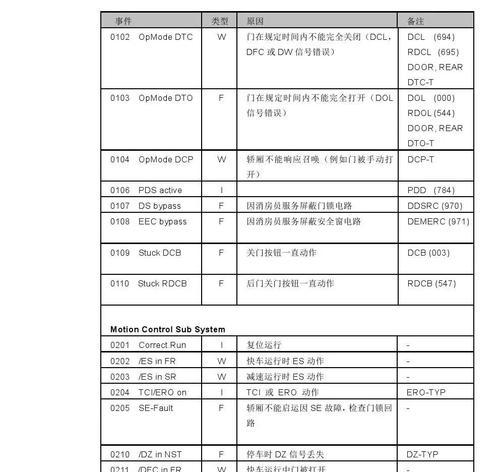
1.检查网络设备连接状态:确保网络设备(如路由器、调制解调器)与电脑的连接正常,插口松动或线缆损坏可能导致连接错误651。
2.重启网络设备和电脑:通过重启路由器、调制解调器以及电脑,可以尝试修复临时的网络故障引起的错误651。

3.检查宽带拨号连接设置:打开控制面板,找到网络和共享中心,选择更改适配器设置,检查宽带拨号连接是否正确设置。
4.禁用并重新启用宽带拨号连接:在网络和共享中心的适配器设置中,右键点击宽带拨号连接,选择禁用,然后再次右键点击启用,尝试重新建立连接。
5.更新网络驱动程序:访问电脑厂商或网络设备制造商的官方网站,下载并安装最新的网络驱动程序,更新驱动程序有助于解决一些与网络连接相关的问题。

6.检查防火墙设置:有时防火墙设置会阻止电脑与网络设备的通信,检查防火墙设置,并确保允许宽带拨号连接通过。
7.重置TCP/IP设置:在命令提示符窗口中输入“netshintipreset”,并按下回车键,然后重启电脑,这会清除可能导致错误651的网络设置问题。
8.检查登录凭据和身份验证方式:确保宽带拨号连接的用户名和密码正确,并且所使用的身份验证方式与网络服务提供商要求一致。
9.运行网络故障排除工具:在控制面板的网络和共享中心中,选择故障排除问题,运行网络故障排除工具进行自动修复。
10.清除临时文件和缓存:使用磁盘清理工具清除临时文件和浏览器缓存,这有助于消除一些潜在的网络连接问题。
11.检查第三方安全软件:部分第三方安全软件可能会干扰网络连接,暂时禁用安全软件或调整其设置,看是否能够解决错误651。
12.安全模式重启电脑:在电脑开机时按下F8键进入安全模式,如果此时能够正常连接网络,则说明问题可能是由某个安装的程序引起的。
13.检查操作系统更新:确保操作系统已经安装了最新的更新补丁,这些更新中可能包含修复网络连接问题的修复程序。
14.联系网络服务提供商:如果以上方法都没有解决错误651问题,建议联系网络服务提供商咨询,并向其寻求帮助解决此问题。
15.寻求专业技术支持:如果您不是很熟悉电脑技术操作,或者无法通过自己解决错误651的问题,建议寻求专业技术支持人员的帮助。
错误651是电脑连接网络时常见的问题,但我们可以通过检查网络设备连接状态、重启设备、检查连接设置、更新驱动程序等一系列方法来解决。如果这些方法仍然无法解决问题,建议联系网络服务提供商或寻求专业技术支持的帮助。最重要的是,不要因为这个问题而放弃使用电脑上网,因为总会有解决的办法。
转载请注明来自数科视界,本文标题:《解决电脑连接网络错误651的方法(如何应对电脑无法连接网络并报错651的问题)》
标签:错误
- 最近发表
-
- 用6500CPU安装正版Win7教程——打造高效稳定的操作系统(详细步骤图文教程,让你轻松安装正版Win7系统)
- 电脑AHCI模式教程(使用AHCI模式加速电脑硬盘读写速度,提升系统响应能力)
- 解决电脑开机总是连接WiFi密码错误的问题(排查错误原因,重设WiFi密码,修复系统设置)
- 索尼老版本笔记本装系统教程(如何为索尼老版本笔记本安装操作系统)
- 电脑上使用脚本错误的解决方法(如何应对电脑脚本使用过程中出现的错误)
- LOL游戏出现错误导致电脑重启问题的解决方法(LOL游戏闪退引发电脑重启,如何解决?()
- 解决电脑频繁出现DNS错误的有效方法(避免DNS错误,享受顺畅的上网体验)
- 解决电脑桌面图标丢失问题的方法(恢复桌面图标的简易教程)
- 解决电脑连接网络错误651的方法(如何应对电脑无法连接网络并报错651的问题)
- 如何使用电脑修改歌曲格式错误(简单操作帮您更好地享受音乐)
- 标签列表
- 友情链接
-

